在 Android 设备上部署 Shadowsocks 客户端,可显著增强网络访问的安全性与自由度。本文旨在提供一份详尽且易于理解的配置指南,助力大家高效掌握 Shadowsocks 客户端的安装、配置与使用流程。
Shadowsocks 是一款广受推崇的开源代理工具,凭借其卓越的网络流量加密能力,能有效保护用户隐私并突破网络限制,助力用户畅达被屏蔽的网站与服务。本文将深入剖析在 Android 系统中安装、配置及运用 Shadowsocks 客户端的全过程。
一、前期准备
(一)获取服务器信息
如果要配置 Android(安卓)系统 Shadowsocks 客户端,首先要满足以下几个条件,获取可靠的 Shadowsocks 服务器信息至关重要。该信息涵盖以下关键要素:
- 服务器地址(Server Address):标识 Shadowsocks 服务器位置的 IP 地址或域名。
- 端口号(Port Number):客户端与服务器通信所依赖的服务器监听端口。
- 密码(Password):用于身份验证的连接服务器所需密码。
- 加密方式(Encryption Method):服务器支持的加密算法,如 aes-256-gcm、chacha20-ietf-poly1305 等,恰当选择加密方式可显著提升数据传输安全性。
获取 Shadowsocks 服务器信息:
购买 VPN 服务:众多 VPN 服务提供商供应 Shadowsocks 服务器,购买服务后,用户将获取详尽的服务器信息。如果大家还没有 Shadowsocks 节点信息本站在这里推荐使用《 Just My Socks 搬瓦工自家的 Shadowsocks 服务器》不用自己搭建购买后可以直接使用,或者购买 VPS 搭建自己的 Shadowsocks 节点《VPS 搭建 Shadowsocks 教程》
(二)下载客户端
Shadowsocks for Android 是 Android 系统上广受欢迎的 Shadowsocks 客户端。下载安装步骤如下:
- 访问下载页面:通过浏览器打开 Shadowsocks for Android 的官方 GitHub 页面。
- 下载最新版本:在页面的“Releases”板块中,选取最新版本客户端进行下载,下载完成后将获得一个 APK 文件。
最重要的一点就是要有下载好的 Android(安卓)系统 Shadowsocks 客户端。(没有下载的可以参考这里)
关于 Android(安卓)网友下载的问题,如果您是用微信打开的话,部分用户需要转到浏览器才能下载成功,请切换至浏览器下载 Android(安卓)系统 Shadowsocks 客户端。
二、安装 Android(安卓)系统 Shadowsocks 客户端
(一)允许未知来源
- 打开设置:在 Android 设备上点击“设置”图标。
- 安全与隐私:在设置菜单中定位至“安全与隐私”或“安全”选项。
- 未知来源:在安全设置中启用“未知来源”选项,以便安装非官方应用商店下载的应用程序。
(二)安装 APK 文件
- 找到下载文件:在下载文件夹中定位 APK 文件。
- 安装应用:点击 APK 文件启动安装流程,系统可能会提示确认安装权限,点击“安装”按钮完成安装。
如果您是用手机直接下载的 Shadowsocks 客户端,可以在手机的文件管理里面找到这个 APK 进行安装,如果您是用电脑下载的 SS 客户端,就需要先把电脑里面的文件导入到手机,然后在进行安装。
安装完成后手机界面就会出现一个“影梭”的 APP 图标,“影梭”就是 Android(安卓)系统的 Shadowsocks 客户端,如图:

三、服务器配置
(一)启动客户端
- 打开应用:安装完成后,在应用列表中点击 Shadowsocks 应用图标启动。
- 首次启动:首次启动时,客户端可能提示阅读用户协议和隐私政策,点击“同意”按钮继续。
第一次打开可能会有一个默认的配置信息,当然这个配置信息是不能使用的,大家可以左右滑动默认配置信息把它删除。
(二)添加服务器配置
1.进入配置界面:在 Shadowsocks 主界面点击右上角“+”按钮,添加新的服务器配置。分别可以:
- 扫描二维码
- 从剪切板导入
- 手动设置
按照自己的需要进行填写 Shadowsocks 配置信息,如图:
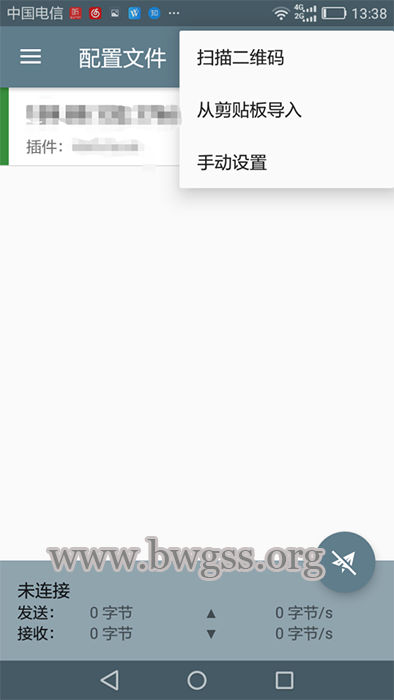
2.填写服务器信息:
- 服务器地址(Server Address):输入获取的 Shadowsocks 服务器 IP 地址或域名。
- 端口号(Port Number):输入对应的端口号。
- 密码(Password):输入连接该服务器所需的密码。
- 加密方式(Encryption Method):从下拉菜单中选择服务器提供的加密方式,建议优先选用安全性较高的 aes-256-gcm 等。
- 协议(Protocol):选择合适的协议,如 origin 或 auth_aes128_md5 等,若不确定可选择 origin。
- 混淆(Obfs):选择合适的混淆方式,如 plain、http_simple 或 tls1.2_ticket_auth 等,若不确定可选择 plain。
- 备注(Remark):为该服务器配置添加备注,便于识别与管理。
其它信息默认即可。如图:
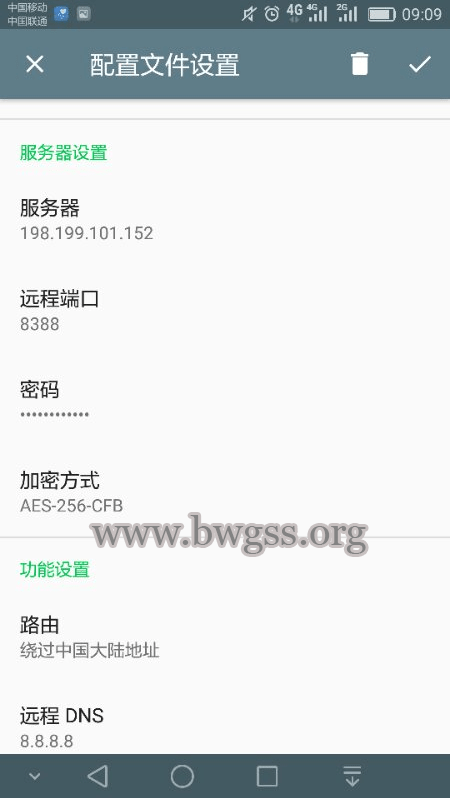
(三)保存配置
配置信息填写完毕后进行保存,然后进入主界面点击下方的“小飞机”图标进行连接,“小飞机”显示灰色表示未连接,“小飞机”显示绿色表示连接成功。如图:
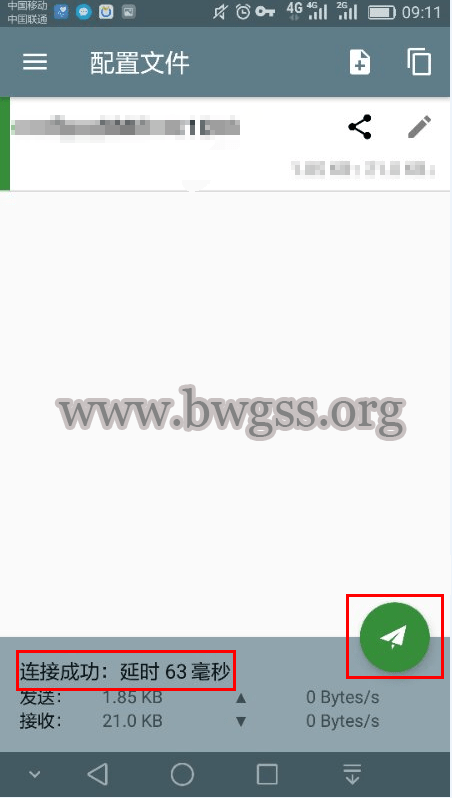
如果发现 Shadowsocks 配置信息填写错误可以点击右上角进行修改,在不使用 Shadowsocks 连接的时候建议大家关闭程序,因为一直在后台运行还是比较耗电的。
四、代理模式选择
(一)全局模式
- 选择模式:在客户端界面中,选择“系统代理模式”或“代理模式”中的“全局模式”。
- 全局代理:此模式下,所有网络流量均经 Shadowsocks 代理转发,适用于全面代理需求场景。
(二)PAC 模式
- 选择模式:选择“PAC 模式”。
- 智能代理:客户端依据代理自动配置文件(PAC)智能判定需代理的流量与可直连的流量,提升网络效率,降低不必要代理流量。
(三)手动模式
- 选择模式:选择“手动模式”。
- 手动设置:用户可手动设定需代理的应用程序或 IP 地址,满足特殊代理需求。
五、连接代理服务器
(一)连接服务器
- 选择服务器:在客户端界面中,选取刚添加的服务器配置。
- 点击连接:点击“连接”按钮或界面中的连接图标,客户端随即尝试连接指定的 Shadowsocks 服务器。
- 检查连接状态:连接成功后,客户端界面将显示成功信息,通常伴有绿色图标或其他连接成功标识。
六、配置验证
(一)检查连接状态
- 访问受限制网站:连接成功后,尝试访问被屏蔽的网站(如 Google、YouTube 等),验证代理功能是否正常。
- 使用在线工具:借助在线工具(如 whatismyip.com)进一步检查代理工作状态。
(二)检查 IP 地址
- 访问 IP 检测网站:浏览显示 IP 地址的网站(如 whatismyip.com),确认显示的 IP 地址为代理服务器 IP 而非本地 IP。
- 验证代理:若显示代理服务器 IP,表明代理运行正常。
七、注意事项
(一)安全性
- 使用可信服务器:务必选用可信的 Shadowsocks 服务器,避免使用未经验证的免费服务器,以防个人隐私与敏感信息泄露。
- 定期更换密码:定期更新服务器密码,增强账户安全性。
(二)防火墙与杀毒软件
- 检查防火墙设置:防火墙或杀毒软件可能阻断 Shadowsocks 客户端连接。连接失败时,可尝试暂时关闭防火墙或杀毒软件,再次尝试连接。
- 添加例外规则:如有需要,可将 Shadowsocks 客户端加入防火墙或杀毒软件的例外规则,确保其顺畅运行。
(三)客户端更新
- 1.定期检查更新:定期访问 Shadowsocks for Android 官方 GitHub 页面,检查并更新客户端至最新版本,以获取最新功能与安全修复。
(四)备份配置
- 1.备份配置文件:若拥有多个服务器配置或复杂设置,建议定期备份配置文件。配置文件通常位于客户端安装目录下的 config.json 文件中,可将其复制至其他位置备份,以便快速恢复。
题外话:建议大家在使用小飞机进行浏览网页的时候尽量不要使用国内的浏览器,特别是小米自带的浏览器不建议大家使用,这里推荐大家下载 Chrome 浏览器进行使用。
搬瓦工机场 Just My Socks 上网套餐介绍
| 机房位置 | 带宽 | 流量 | 设备 | 价格 | 链接 |
|---|---|---|---|---|---|
| 洛杉矶 500 | 2.5 Gbit | 500GB/月 | 5台设备同时在线 | $5.88/月 | 直达官网 |
| 洛杉矶 1000 | 5 Gbit | 1T/月 | 无限设备同时在线 | $9.88/月 | 直达官网 |
| 洛杉矶 5000 | 5 Gbit | 5T/月 | 无限设备同时在线 | $48.99/月 | 直达官网 |
| 洛杉矶 10000 | 5 Gbit | 10T/月 | 无限设备同时在线 | $93.99/月 | 直达官网 |
| 香港 CMI+NTT | 2.5Gbps | 500GB/月 | 5台设备同时在线 | $8.99/月 | 直达官网 |
| 香港 CMI+NTT | 5Gbps | 1T/月 | 无限设备同时在线 | $14.90/月 | 直达官网 |
| 香港 CMI+NTT | 5Gbps | 5T/月 | 无限设备同时在线 | $59.99/月 | 直达官网 |
| 香港 IPLC 专线 | 300MB 独享 | 300GB/月 | 3台设备同时在线 | $21.00/月 | 直达官网 |
| 香港 IPLC 专线 | 1G 独享 | 1T/月 | 无限设备同时在线 | $59.00/月 | 直达官网 |
| 香港 100 | 100MB 独享 | 100GB/月 | 3台设备同时在线 | $34.99/月 | 直达官网 |
| 香港 500 | 500MB 独享 | 500GB/月 | 5台设备同时在线 | $149.99/月 | 直达官网 |
| 香港 1000 | 1G 独享 | 1T/月 | 无限设备同时在线 | $279.99/月 | 直达官网 |
| 日本 100 | 100MB 独享 | 100GB/月 | 3台设备同时在线 | $29.99/月 | 直达官网 |
| 日本 500 | 200MB 独享 | 500GB /月 | 5台设备同时在线 | $135.99/月 | 直达官网 |
| 日本 1000 | 500MB 独享 | 1000GB /月 | 无限设备同时在线 | $239.00/月 | 直达官网 |
| 伦敦 500 | 2.5Gbps | 500GB/月 | 5台设备同时在线 | $6.8/月 | 直达官网 |
| 伦敦 1000 | 5Gbps | 1000GB /月 | 无限设备同时在线 | $11.29/月 | 直达官网 |
随着网络环境的日益复杂,Shadowsocks 客户端在 Android 系统上的应用显得尤为重要。本文提供了从安装到配置的全流程指南,旨在帮助用户实现安全、高效的网络访问。通过合理选择服务器、优化代理模式以及定期维护客户端,用户可以显著提升网络体验。
在未来的网络环境中,隐私保护和网络自由将是永恒的主题。Shadowsocks 客户端凭借其强大的加密能力和灵活的配置选项,将继续为用户提供可靠的解决方案。我们建议用户持续关注技术动态,定期更新客户端,并合理选择服务器,以确保最佳的使用效果。
如果您在使用过程中遇到任何问题,欢迎访问 Shadowsocks 官方 GitHub 页面获取更多支持。同时,您也可以通过在线社区与其他用户交流经验,共同探索更优化的配置方案。
感谢您选择 Shadowsocks 客户端,祝您网络体验安全、畅快!
相关推荐
- Hiddify 配置教程:从零开始导入订阅 (Windows/Android/iOS 通用)
- FlClash (Android) 配置教程:手机版从零开始导入订阅
- FlClash 配置教程:从零开始导入订阅 (Windows 桌面版)
- ClashN 配置教程:从零开始导入订阅 (含订阅转换)
- 搬瓦工机场 Just My Socks 订阅链接地址转换教程(Clash 客户端通用)
- 最新 Just My Socks 配置 Quantumult X 详细教程 (Shadowsocks 和 V2Ray)
- Just My Socks 神秘套餐(Mystery)介绍:揭秘其线路与真实性价比
- macOS 平台 Surge 完整配置使用教程 (以 Just My Socks 为例)

 搬瓦工教程-搬瓦工机场-Just My Socks
搬瓦工教程-搬瓦工机场-Just My Socks